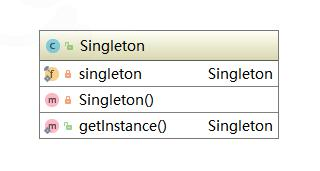环境
Linux版本:CentOS 6.5、Ubuntu 12.04.5
JDK版本:JDK 1.7
目录
方法一:手动解压JDK的压缩包,然后设置环境变量
方法二:用yum安装JDK
方法三:用rpm安装JDK
方法四:Ubuntu 上使用apt-get安装JDK
内容
方法一:手动解压JDK的压缩包,然后设置环境变量
1.在/usr/目录下创建java目录
|
1
2
|
[root@localhost ~]# mkdir/usr/java
[root@localhost ~]# cd /usr/java
|
2.下载,然后解压
|
1
2
|
[root@localhost java]# curl -O http://download.oracle.com/otn-pub/java/jdk/7u79-b15/jdk-7u79-linux-x64.tar.gz
[root@localhost java]# tar -zxvf jdk-7u79-linux-x64.tar.gz
|
3.设置环境变量
|
1
|
[root@localhost java]# vi /etc/profile
|
添加如下内容:
|
1
2
3
4
5
6
|
#set java environment
JAVA_HOME=/usr/java/jdk1.7.0_79
JRE_HOME=/usr/java/jdk1.7.0_79/jre
CLASS_PATH=.:$JAVA_HOME/lib/dt.jar:$JAVA_HOME/lib/tools.jar:$JRE_HOME/lib
PATH=$PATH:$JAVA_HOME/bin:$JRE_HOME/bin
export JAVA_HOME JRE_HOME CLASS_PATH PATH
|
让修改生效:
|
1
|
[root@localhost java]# source /etc/profile
|
4.验证
|
1
2
3
4
|
[root@localhost java]# java -version
java version "1.7.0_79"
Java(TM) SE Runtime Environment (build 1.7.0_79-b15)
Java HotSpot(TM) 64-Bit Server VM (build 24.79-b02, mixed mode)
|
方法二:用yum安装JDK(CentOS)
1.查看yum库中都有哪些jdk版本
|
1
2
3
4
5
6
7
8
9
10
11
12
13
14
15
16
17
18
19
|
[root@localhost ~]# yum search java|grep jdk
ldapjdk-javadoc.x86_64 : Javadoc for ldapjdk
java-1.6.0-openjdk.x86_64 : OpenJDK Runtime Environment
java-1.6.0-openjdk-demo.x86_64 : OpenJDK Demos
java-1.6.0-openjdk-devel.x86_64 : OpenJDK Development Environment
java-1.6.0-openjdk-javadoc.x86_64 : OpenJDK API Documentation
java-1.6.0-openjdk-src.x86_64 : OpenJDK Source Bundle
java-1.7.0-openjdk.x86_64 : OpenJDK Runtime Environment
java-1.7.0-openjdk-demo.x86_64 : OpenJDK Demos
java-1.7.0-openjdk-devel.x86_64 : OpenJDK Development Environment
java-1.7.0-openjdk-javadoc.noarch : OpenJDK API Documentation
java-1.7.0-openjdk-src.x86_64 : OpenJDK Source Bundle
java-1.8.0-openjdk.x86_64 : OpenJDK Runtime Environment
java-1.8.0-openjdk-demo.x86_64 : OpenJDK Demos
java-1.8.0-openjdk-devel.x86_64 : OpenJDK Development Environment
java-1.8.0-openjdk-headless.x86_64 : OpenJDK Runtime Environment
java-1.8.0-openjdk-javadoc.noarch : OpenJDK API Documentation
java-1.8.0-openjdk-src.x86_64 : OpenJDK Source Bundle
ldapjdk.x86_64 : The Mozilla LDAP Java SDK
|
2.选择版本,进行安装,我们这里安装1.7版本
|
1
|
[root@localhost ~]# yum install java-1.7.0-openjdk
|
安装完之后,默认的安装目录是在: /usr/lib/jvm/java-1.7.0-openjdk-1.7.0.75.x86_64
3.设置环境变量
|
1
|
[root@localhost ~]# vi /etc/profile
|
添加如下内容:
|
1
2
3
4
5
6
|
#set java environment
JAVA_HOME=/usr/lib/jvm/java-1.7.0-openjdk-1.7.0.75.x86_64
JRE_HOME=$JAVA_HOME/jre
CLASS_PATH=.:$JAVA_HOME/lib/dt.jar:$JAVA_HOME/lib/tools.jar:$JRE_HOME/lib
PATH=$PATH:$JAVA_HOME/bin:$JRE_HOME/bin
export JAVA_HOME JRE_HOME CLASS_PATH PATH
|
让修改生效:
|
1
|
[root@localhost java]# source /etc/profile
|
3.验证 同上。
注:因为采用yum安装jdk,系统考虑到多版本的问题,会用alternatives进行版本控制。开始,相应版本的jdk安装在/usr/lib/jvm/之后,会在alternatives中注册,在/etc/alternatives目录下会产生一些链接到/usr/lib/jvm/中刚安装好的jdk版本。
在/usr/bin下面会有链接到/etc/alternatives的相应的文件。比如,/usr/bin下面会有一个链接文件java的映射关系如下:
|
1
2
|
/usr/bin/java->/etc/alternatives/java
/etc/alternatives/java-> /usr/lib/jvm/jre-1.7.0-openjdk.x86_64/bin/java
|
这样,java命令不用设置环境变量,就可以正常运行了。但如果对于tomcat或其他软件来说还是要设置环境变量。
同样,如果安装新的版本jdk,就会重新链接到最新安装的jdk版本。当然,也可以使用alternatives修改所要使用的版本。
具体方法可参照:《使用Linux的alternatives管理多版本的软件》
方法三:用rpm安装JDK
1.下载
|
1
|
[hadoop@localhost ~]$ curl -O http://download.oracle.com/otn-pub/java/jdk/7u79-b15/jdk-7u79-linux-x64.rpm
|
2.使用rpm命令安装
|
1
2
3
4
5
6
7
8
9
10
|
[root@localhost ~]# rpm -ivh jdk-7u79-linux-x64.rpm
Preparing... ########################################### [100%]
1:jdk ###########################################[100%]
Unpacking JAR files...
rt.jar...
jsse.jar...
charsets.jar...
tools.jar...
localedata.jar...
jfxrt.jar...
|
3.设置环境变量
|
1
|
[root@localhost java]# vi /etc/profile
|
添加如下内容:
|
1
2
3
4
5
6
|
#set java environment
JAVA_HOME=/usr/java/jdk1.7.0_79
JRE_HOME=/usr/java/jdk1.7.0_79/jre
CLASS_PATH=.:$JAVA_HOME/lib/dt.jar:$JAVA_HOME/lib/tools.jar:$JRE_HOME/lib
PATH=$PATH:$JAVA_HOME/bin:$JRE_HOME/bin
export JAVA_HOME JRE_HOME CLASS_PATH PATH
|
让修改生效:
|
1
|
[root@localhost java]# source /etc/profile
|
4.验证
|
1
2
3
4
|
[root@localhost java]# java -version
java version "1.7.0_79"
Java(TM) SE Runtime Environment (build 1.7.0_79-b15)
Java HotSpot(TM) 64-Bit Server VM (build 24.79-b02, mixed mode)
|
和yum安装类似,不用设置环境变量就可以,运行java命令。rpm安装方式默认会把jdk安装到/usr/java/jdk1.7.0_79,然后通过三层链接,链接到/usr/bin,具体链接如下:
|
1
2
3
4
5
6
7
8
9
10
11
12
13
14
|
[root@localhost ~]# cd /bin
[root@localhost bin]# ll|grep java
lrwxrwxrwx. 1 root root 25 Mar 28 11:24 jar ->/usr/java/default/bin/jar
lrwxrwxrwx. 1 root root 26 Mar 28 11:24 java -> /usr/java/default/bin/java
lrwxrwxrwx. 1 root root 27 Mar 28 11:24 javac ->/usr/java/default/bin/javac
lrwxrwxrwx. 1 root root 29 Mar 28 11:24 javadoc ->/usr/java/default/bin/javadoc
lrwxrwxrwx. 1 root root 28 Mar 28 11:24 javaws ->/usr/java/default/bin/javaws
lrwxrwxrwx. 1 root root 30 Mar 28 11:24 jcontrol ->/usr/java/default/bin/jcontrol
[root@localhost bin]# cd /usr/java/
[root@localhost java]# ll
total 4
lrwxrwxrwx. 1 root root 16 Mar 28 11:24 default-> /usr/java/latest
drwxr-xr-x. 8 root root 4096 Mar 28 11:24 jdk1.7.0_79
lrwxrwxrwx. 1 root root 21 Mar 28 11:24 latest -> /usr/java/jdk1.7.0_79
|
方法四:Ubuntu 上使用apt-get安装JDK
1.查看apt库都有哪些jdk版本
|
1
2
3
4
5
6
7
8
9
10
11
12
13
14
15
16
17
18
19
20
21
22
23
|
root@Itble:~# apt-cache search java|grep jdk
default-jdk - Standard Java or Java compatible Development Kit
default-jdk-doc - Standard Java or Java compatible Development Kit (documentation)
gcj-4.6-jdk - gcj and classpath development tools for Java(TM)
gcj-jdk - gcj and classpath development tools for Java(TM)
openjdk-6-dbg - Java runtime based on OpenJDK (debugging symbols)
openjdk-6-demo - Java runtime based on OpenJDK (demos and examples)
openjdk-6-doc - OpenJDK Development Kit (JDK) documentation
openjdk-6-jdk - OpenJDK Development Kit (JDK)
openjdk-6-jre-lib - OpenJDK Java runtime (architecture independent libraries)
openjdk-6-source - OpenJDK Development Kit (JDK) source files
openjdk-7-dbg - Java runtime based on OpenJDK (debugging symbols)
openjdk-7-demo - Java runtime based on OpenJDK (demos and examples)
openjdk-7-doc - OpenJDK Development Kit (JDK) documentation
openjdk-7-jdk - OpenJDK Development Kit (JDK)
openjdk-7-source - OpenJDK Development Kit (JDK) source files
uwsgi-plugin-jvm-openjdk-6 - Java plugin for uWSGI (OpenJDK 6)
uwsgi-plugin-jwsgi-openjdk-6 - JWSGI plugin for uWSGI (OpenJDK 6)
openjdk-6-jre - OpenJDK Java runtime, using Hotspot JIT
openjdk-6-jre-headless - OpenJDK Java runtime, using Hotspot JIT (headless)
openjdk-7-jre - OpenJDK Java runtime, using Hotspot JIT
openjdk-7-jre-headless - OpenJDK Java runtime, using Hotspot JIT (headless)
openjdk-7-jre-lib - OpenJDK Java runtime (architecture independent libraries)
|
2.选择版本进行安装
|
1
|
root@Itble:~# apt-get install openjdk-7-jdk
|
3.设置环境变量
|
1
|
root@Itble:~# vi /etc/profile
|
添加如下内容:
|
1
2
3
4
5
6
|
#set java environment
JAVA_HOME=/usr/lib/jvm/java-1.7.0-openjdk-amd64
JRE_HOME=$JAVA_HOME/jre
CLASS_PATH=.:$JAVA_HOME/lib/dt.jar:$JAVA_HOME/lib/tools.jar:$JRE_HOME/lib
PATH=$PATH:$JAVA_HOME/bin:$JRE_HOME/bin
export JAVA_HOME JRE_HOME CLASS_PATH PATH
|
让修改生效:
|
1
|
root@Itble:~# source /etc/profile
|
4.验证
|
1
2
3
4
|
root@Itble:~# java -version
java version "1.7.0_79"
OpenJDK Runtime Environment (IcedTea 2.5.5) (7u79-2.5.5-0ubuntu0.12.04.1)
OpenJDK 64-Bit Server VM (build 24.79-b02, mixed mode)
|
相关文章
- ASP.NET本地开发时常见的配置错误及解决方法? 2025-06-10
- ASP.NET自助建站系统的数据库备份与恢复操作指南 2025-06-10
- 个人网站服务器域名解析设置指南:从购买到绑定全流程 2025-06-10
- 个人网站搭建:如何挑选具有弹性扩展能力的服务器? 2025-06-10
- 个人服务器网站搭建:如何选择适合自己的建站程序或框架? 2025-06-10
- 2025-07-10 怎样使用阿里云的安全工具进行服务器漏洞扫描和修复?
- 2025-07-10 怎样使用命令行工具优化Linux云服务器的Ping性能?
- 2025-07-10 怎样使用Xshell连接华为云服务器,实现高效远程管理?
- 2025-07-10 怎样利用云服务器D盘搭建稳定、高效的网站托管环境?
- 2025-07-10 怎样使用阿里云的安全组功能来增强服务器防火墙的安全性?
快网idc优惠网
QQ交流群
-
2025-05-25 66
-
2025-05-27 75
-
2025-05-26 47
-
2025-05-29 78
-
2025-06-04 57